Новости
- Що таке Режим Бога в Windows 10
- Як включити Режим Бога в Windows 10
- Активація Режиму Бога через створення папки
- Як включити Режим Бога в панелі управління Windows 10
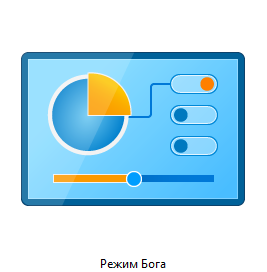
Операційна система Windows містить в собі велику кількість секретів, і вона набагато більш багатофункціональна, ніж здається на перший погляд. У Windows 10 компанія Microsoft звела кількість налаштувань в графічному інтерфейсі до мінімуму, тоді як насправді в операційній системі їх безліч. Налаштування розкидані по різним меню, і запам'ятати їх розташування досить непросто.
Позбавити обліковим записом адміністратора від довгих пошуків меню, в якому можна змінити той чи інший параметр, допомагає Режим Бога. У Windows 10, як і в двох попередніх версіях системи (Windows 7 і Windows 8), дана секретна папка присутній, і включити її досить просто може будь-який адміністратор комп'ютера.
Що таке Режим Бога в Windows 10
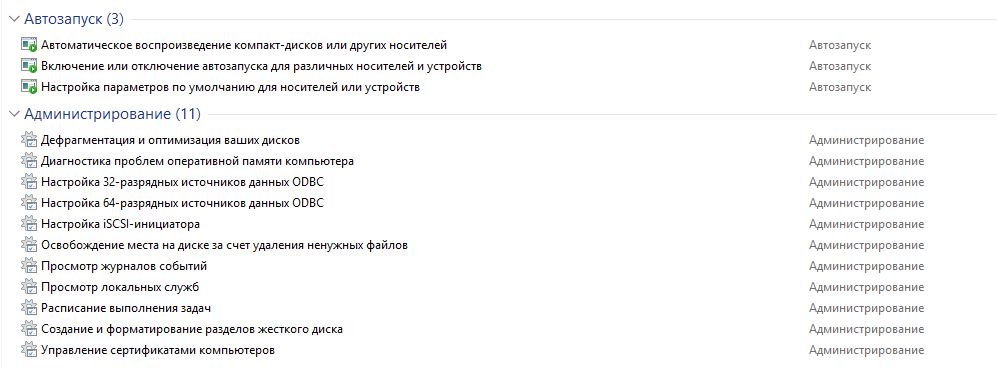 На комп'ютерному сленгу поняття Режим Бога з'явилося ще при релізі Windows 7, коли адміністратори комп'ютерів вперше дізналися про існування спеціальної папки, в яку виведені практично всі параметри системи. Компанія Microsoft ніяк не рекламують цю функцію операційної системи Windows, щоб користувачі зайвий раз не лізли в «глибокі» настройки комп'ютера. При цьому для фахівців Режим Бога є справжнім порятунком.
На комп'ютерному сленгу поняття Режим Бога з'явилося ще при релізі Windows 7, коли адміністратори комп'ютерів вперше дізналися про існування спеціальної папки, в яку виведені практично всі параметри системи. Компанія Microsoft ніяк не рекламують цю функцію операційної системи Windows, щоб користувачі зайвий раз не лізли в «глибокі» настройки комп'ютера. При цьому для фахівців Режим Бога є справжнім порятунком.
Режим Бога в Windows 10 нічим не відрізняється від такого в попередніх версіях операційної системи. Під цим поняттям розглядається спеціальна папка, яка може бути створена в будь-якому зручному місці на комп'ютері, що містить в собі сотні засобів для настройки параметрів комп'ютера. У «Домашній» версії операційної системи Windows 10 Режим Бога складається з 233 файлів настройки.
Всі настройки, що знаходять в цій папці, зручно розбиті по категоріям, в них прописані ключові слова, а також додатки, які відповідають за їх запуск. В папці Режиму Бога, як і в будь-який інший на операційній системі Windows, можна шукати необхідні елементи, і завдання пошуку компонентів настройки певного параметра на комп'ютері зводиться до мініума.
Як включити Режим Бога в Windows 10
Запустити режим «Бога» на операційній системі Windows дуже просто, і зробити це можна двома способами.
Активація Режиму Бога через створення папки
Найбільш поширений спосіб включення божественного режиму на комп'ютері під керуванням Windows - це створення спеціальної папки. Щоб вона з'явилася необхідно:
- Вийти на робочий стіл або зайти в будь-яку папку і викликати після натискання правої кнопки миші контекстне меню. Наведіть мишу на пункт «Створити» і виберіть у випадаючому списку «Папку».
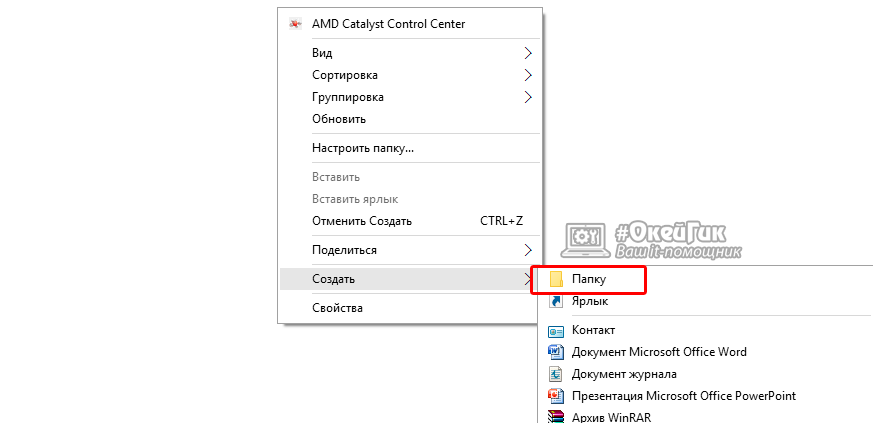
- Після того як папка створена, необхідно присвоїти їй назву. Для цього напишіть будь-яке бажане ім'я папки, а в кінці назви поставте крапку і після неї вставте наступний текст:
{ED7BA470-8E54-465E-825C-99712043E01C}
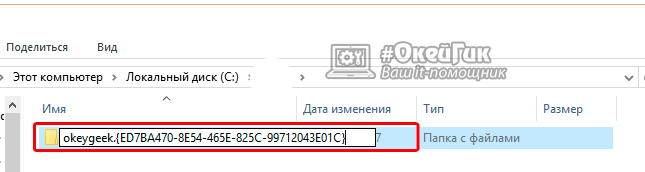
- Натисніть Enter, і зображення папки зміниться на значок настройки параметрів. На цьому справа завершено, і ви можете зайти в папку, щоб опинитися в Режимі Бога.
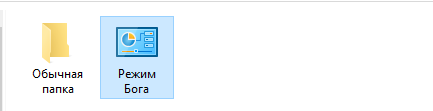
Радимо уважно подивитися параметри, до яких можна отримати доступ через дану папку, але змінювати налаштування, призначення яких вам невідомо, не рекомендуємо.
Як включити Режим Бога в панелі управління Windows 10
Через панель управління операційної системи Windows користувач може отримати доступ до багатьох параметрах, і це зручно. Але до багатьох - це не до всіх, і Режим Бога дозволяє вносити зміни в ще більшу кількість налаштувань. Доцільно додати папку Режиму Бога в панель управління Windows, і зробити це можна досить просто за допомогою спеціального скрипта.
Додати Режим Бога в панель управління можна наступним чином:
- Натисніть на кнопку «Пошуку» в лівому нижньому кутку екрану і пропишіть слово «Блокнот». Операційна система швидко знайде стандартний додаток, на яке потрібно натиснути правою кнопкою мишки і вибрати пункт «Запустити від імені адміністратора»;
- Скопіюйте у відкритий файл блокнота скрипт, представлений нижче:
Windows Registry Editor Version 5.00 [HKEY_LOCAL_MACHINE \ SOFTWARE \ Classes \ CLSID \ {D15ED2E1-C75B-443c-BD7C-FC03B2F08C17}] @ = "Режим бога" "InfoTip" = "Всі елементи" "System.ControlPanel.Category" = "5 "[HKEY_LOCAL_MACHINE \ SOFTWARE \ Classes \ CLSID \ {D15ED2E1-C75B-443c-BD7C-FC03B2F08C17} \ DefaultIcon] @ ="% SystemRoot% \\ System32 \\ imageres.dll, -27 "[HKEY_LOCAL_MACHINE \ SOFTWARE \ Classes \ CLSID \ {D15ED2E1-C75B-443c-BD7C-FC03B2F08C17} \ Shell \ Open \ Command] @ = "explorer.exe shell ::: {ED7BA470-8E54-465E-825C-99712043E01C}" [HKEY_LOCAL_MACHINE \ SOFTWARE \ Microsoft \ Windows \ CurrentVersion \ Explorer \ ControlPanel \ NameSpace \ {D15ED2E1-C75B-443c-BD7C-FC03B2F08C17}] @ = "Режим бога"
- Далі виберіть пункти «Файл» - «Зберегти як». Після цього задайте файлу будь-яку назву з розширенням .reg. Важливо, щоб в графі «Тип файлу» стояв параметр «Всі файли», а в пункті «Кодування» була обрана «Юнікод». Після того як всі параметри виставлені, зберігайте файл. Зверніть увагу, що якщо ви випадково зберегли блокнот в розширенні txt, можна змінити тип файлу простим способом.
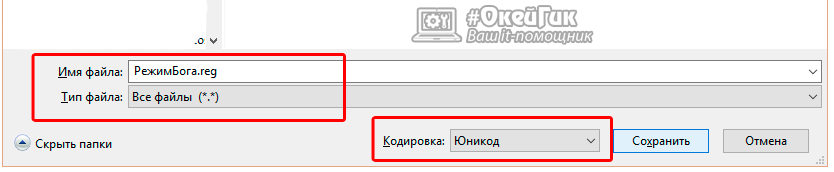
- Після того як файл з розширенням .reg збережений, натисніть на нього двічі лівою кнопкою миші і підтвердіть, що запуск відбувається під контролем адміністратора комп'ютера. Ніякого видимого ефекту це не принесе, але якщо зайти в панель управління системи, в ній можна буде побачити новий пункт - Режим Бога.
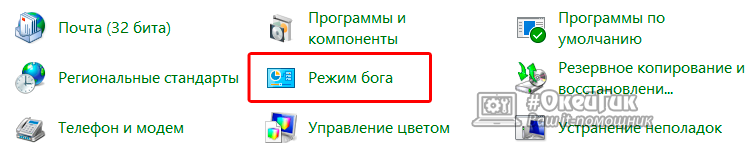
Компанія Microsoft неспроста приховала багато настройки операційної системи Windows від рядового користувача. Якщо їх змінювати без належних знань, великий ризик нашкодити стабільності роботи операційної системи і даних, що знаходяться на жорсткому диску. Саме тому не рекомендується змінювати в Режимі Бога параметри, в ефекті від яких ви не впевнені.